Chyba każdy zetknął się z sytuacją, gdy laptop zaczyna pracować znacznie gorzej, niż w momencie zakupu. Długie ładowanie systemu Windows i aplikacji, fading interfejsu i późna reakcja na działania użytkownika wywołują pragnienie, aby jak najszybciej zastąpić “asystenta” na coś normalnego. Ale zakup nowego komputera — jest to dość kosztowne przedsięwzięcie, na które wielu nie stać. Dlatego dziś jesteśmy na konkretnym przykładzie zobaczymy, jak to możliwe przy stosunkowo niewielkich kosztach odśwież notebook tak, aby stał się pracować nie gorzej nowego.
Jako obiekt badań wzięliśmy Acer TravelMate 5760G. Model 2011 roku zbudowany na platformie Sandy Bridge (Intel Core i3-2310M, 2.1 GHz), posiada dedykowaną grafikę NVIDIA GeForce GT 520M, 4 GB pamięci ram i dyskiem twardym o pojemności 500 GB.

Nie jest to najbardziej wydajny laptop na dzisiejsze standardy, ale pięć lat później użytku domowego zachował wygląd, ma panel dotykowy normalnych rozmiarów i stosunkowo wąskie boczne ramki ekranu. Chce się powiedzieć “za wcześnie na emeryturę”, bo dla konkretnej listy zadań, w 99% przypadków polegających oglądania filmów, браузинге, pracy w programie Adobe Photoshop i Illustrator wydajności powinno brakować.

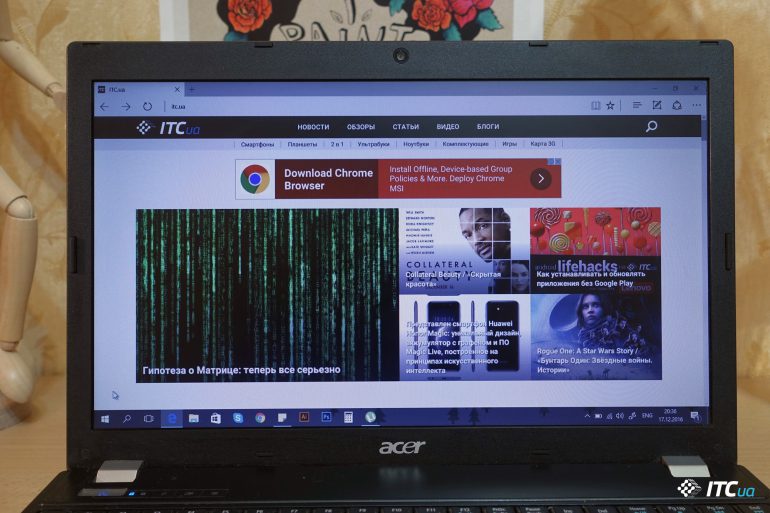

W rzeczywistości teraz w kolekcjach konfiguracji laptop pracuje wolniej. Pobieranie Windows 10 ma więcej 40 sekund, po należy oczekiwanie na uruchomienie programów startowych. Banalne otwarcie eksploratora dzieje się z opóźnieniami, Chrome źle radzi sobie z dużą ilością otwartych kart. Zdecydowaliśmy się spędzić trzy proste aktualizacji dostępnych dla każdego użytkownika takich laptopów i porównać wyniki przed i po.
Wymiana HDD na SSD
Wiele z opisanych problemów w większym stopniu może rozwiązać wymiana dysku twardego na dysk ssd, bo to HDD występują “бутылочным szyjką” nowoczesnych systemów. Dla prostych zadań w wydajności nawet tanich platform, a to z powodu dysków twardych mogą spowolnić nawet wydajne komputery.

W większości przypadków w wymianie dysku nie ma nic trudnego. Masowe среднеформатные laptopy posiadają prostą konstrukcję, dla starszych modeli łatwo znaleźć instrukcje demontażu. W przypadku Acer nie trzeba nawet zdejmować dno, wystarczy odkręcić zatyczkę.


Zmieniamy DVD-napęd na Optibay
Nie pamiętam, kiedy ostatni raz korzystałem z napędu optycznego. Jednak nadal są one powszechnie spotykane w laptopach, zwłaszcza w 15,6-calowych modelach. Jeśli napęd nie jest potrzebny, warto zainstalować zamiast niego artykuł “kieszeni” dla HDD/SSD (Optibay) — takie adaptery są dość tanie, ale pozwalają zoptymalizować pracę podsystemu.

Nowy dysk SSD może być na 128 do 256 GB, wystarczy do instalacji systemu i wszystkich programów, a stary HDD (500 GB) będzie w pełni wykorzystana do przechowywania danych. W takim kieszeni dysk może pracować na wolnym wersji interfejsu SATA, więc lepiej zainstalować SSD w miejsce głównego dysku, a napęd wymienić na Optibay c HDD, dla którego spadek maksymalnej teoretycznej prędkości transmisji danych będzie nie zasadniczym.
Zazwyczaj producenci stosują napędy DVD o standardowej konstrukcji, które różnią się tylko grubością (9.5 mm lub 12,7 mm). Z pomocą AIDA64 lub podobnych programów można dowiedzieć się który model jest zainstalowany i znaleźć jej grubość. Podczas wymiany trzeba zdjąć pokrywę dekoracyjną z rodzinnego modułu i zainstalować ją na zasilacz.
Zwiększenie ilości pamięci RAM
Dodać pamięci ram — również skuteczna metoda zwiększenia wydajności. Dodatkowy RAM się przyda aby zachować więcej otwartych kart w przeglądarce, podczas pracy w tych samych Photoshop, Illustrator) i innych aplikacji.

W moim przypadku do wymiany pamięci musiałem zdjąć całe dnie. Z drugiej strony, pojawił się dodatkowy pretekst, aby spędzić łatwe czyszczenie z kurzu i zaktualizować smar.
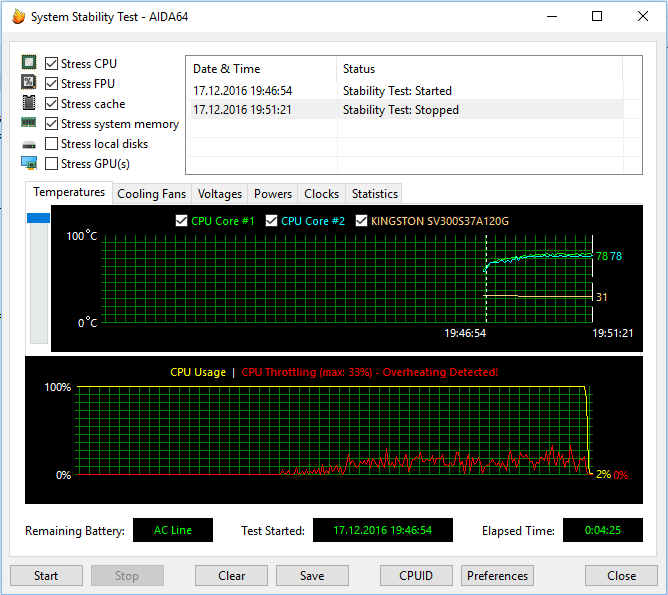
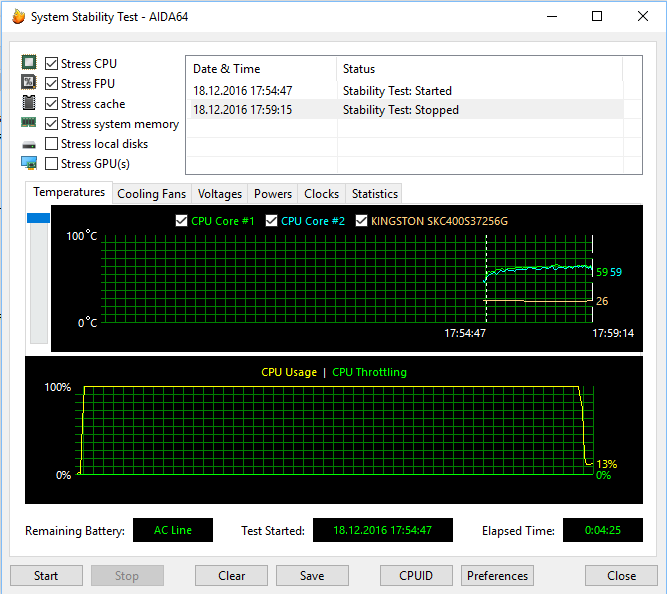
Zaktualizowany термоинтерфейс pozwolił obniżyć temperaturę w stress teście aż o 12 stopni i pozbyć się троттлинга.

Jako zamiennik ustalonym HDD został wybrany Kingston SSDNow KC400 — dość “świeży” model na kontrolerze Phison c pięcioletnią gwarancją i narosłym do 800 TB zasobem wpisów. Pojemność 256 GB wybrany z zapasem na przyszłość — początkowego modelu 128 GB w konkretnym przypadku wystarczyło by na styk, a SSD działają lepiej, gdy jest wolne miejsce.




W laptopie zainstalowano 4 (2 na 2) GB pamięci ram firmy Kingston, dlatego dla zwiększenia całkowitej pojemności do 8 GB zostały wybrane dwa podobne moduły po 4 GB. Na stronie producenta jest wygodny mechanizm do wyszukiwania odpowiednich modułów w konkretnych modeli laptopów, numer seryjny pamięci i innych kryteriów.
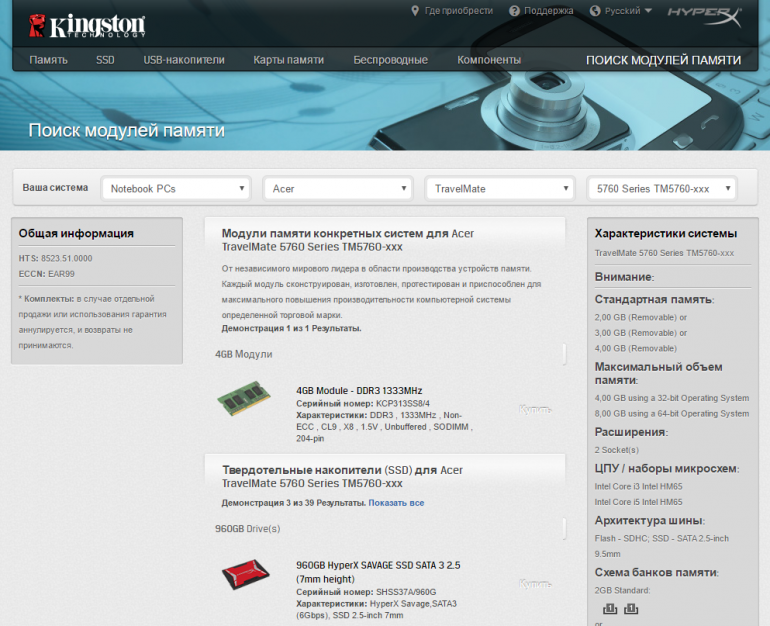
Konfiguracja, testowanie
W zależności od konkretnej sytuacji, na SSD można ustawić na “czystym” Windows, jak i sklonować już zainstalowany. Aby nie zajmować się instalacją aktualizacji, sterowników, zestawu oprogramowania i jego konfiguracji wybrałem drugi wariant. Acronis True Image 2017 bez problemów sklonował system na nowy dysk. Taką operację można przeprowadzić za pomocą dodatkowego komputera PC lub instalując drugi dysk w Optibay, z wykorzystaniem zewnętrznej pamięci USB”kieszeń”.
Aby uzyskać dostęp do całej objętości starego HDD musiał zdobyć zewnętrzny dysk o odpowiedniej pojemności i tymczasowo skopiować do niego dane. Inaczej trudno usunąć z niego niepotrzebne partycje odzyskiwania systemu, które pozostały po migracji SYSTEMU. Zresztą, tej operacji nie można nazwać obowiązkowej — wszystko będzie działać i tak.
Jaki jest wynik? W pierwszej kolejności należy zauważyć zwiększoną prędkość głównego dysku. Przewaga SSD nad HDD oczywiście i bez testów, są one tylko potwierdzają to, co oczywiste.

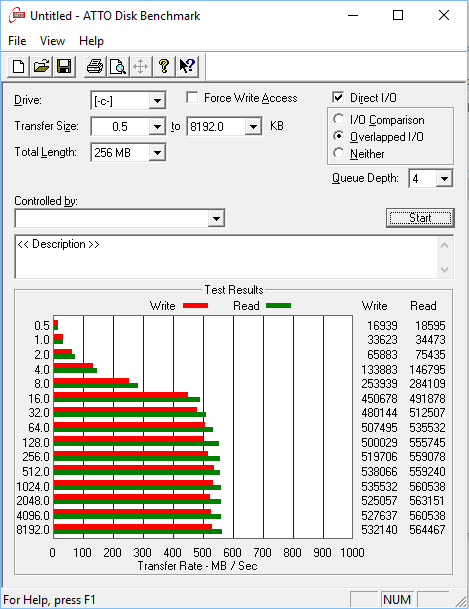
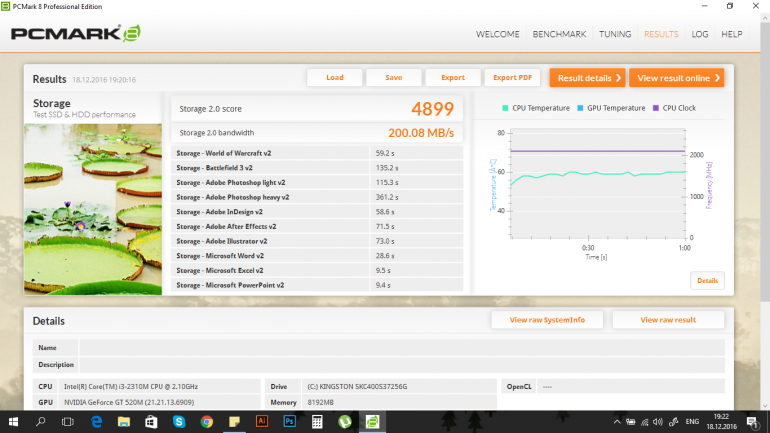
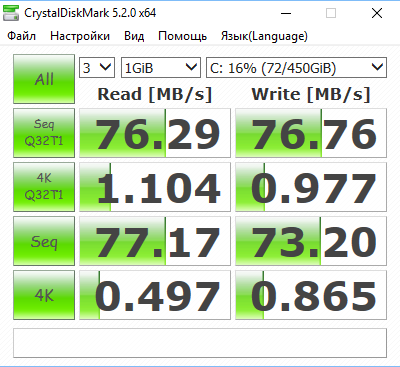
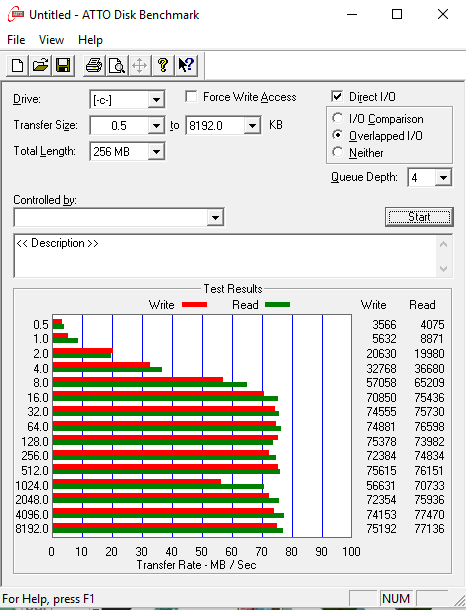

Zwiększenie ilości pamięci RAM dyskretnie w syntetycznej substanci, tylko na wygodę korzystania z urządzenia, pozwala mniej myśleć o ilości otwartych kart w przeglądarce i wygodniej pracować w wielu wymagających aplikacjach jednocześnie.
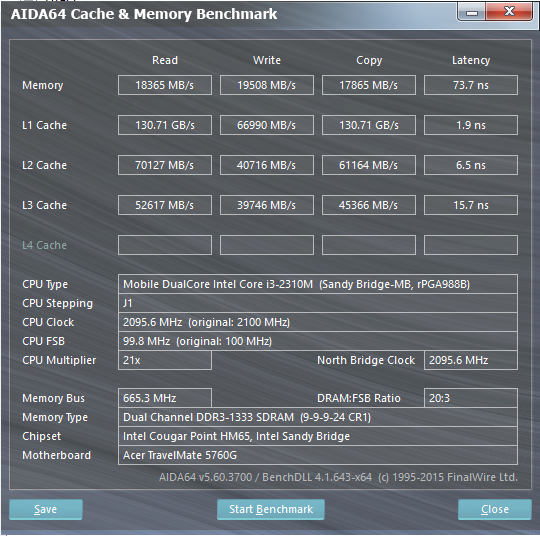
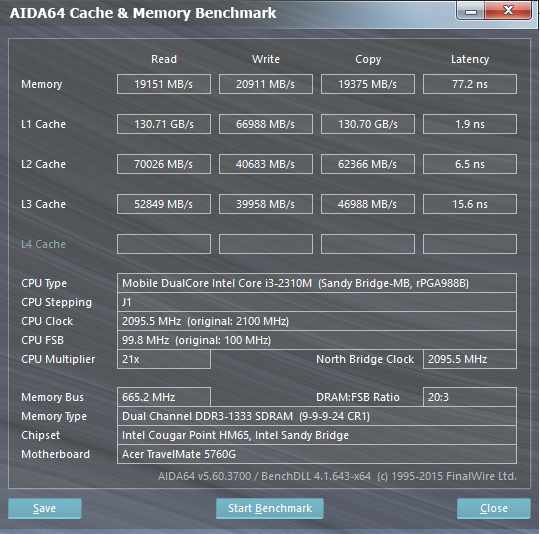
Przeprowadzony upgrade odbiło się na wynikach ogólnych testów wydajności, ale cyfry w odpowiedniej mierze nie odzwierciedlają wynik.
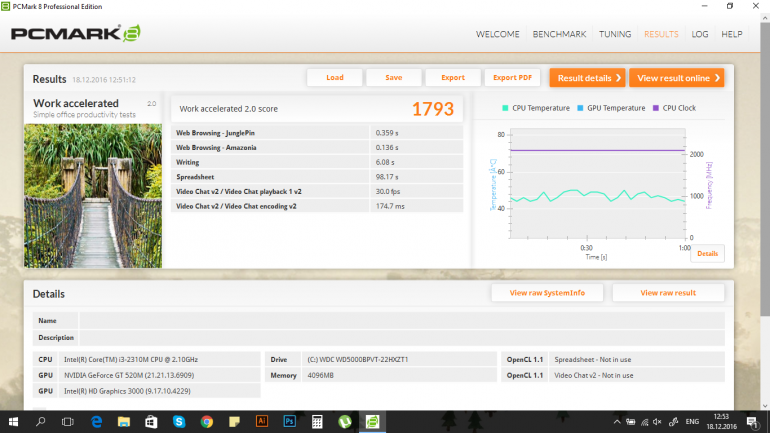
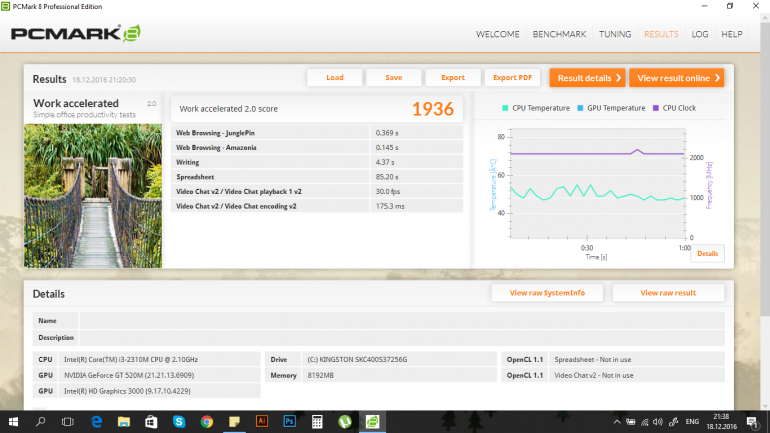
W rzeczywistości przejście z HDD na SSD bardziej przypomina zakup nowego laptopa. Z wszystkich zainstalowanych programów, uruchamianie systemu Windows 10 teraz zajmuje 40 sekund plus wypracowanie startowe, a 15 sekund. Aplikacje uruchamiają się znacznie szybciej i nawet pracować z plikami znajdującymi się na starym dysku stało się o wiele bardziej komfortowo, bo nie jest on używany do pracy z systemem.
Kingston SSDNow KC400 (SKC400S37/256G)Dyski SSD na od 3 137 zł
Ofert: 53Porównać ценыKingston 4 GB SO-DIMM DDR3, 1333 MHz (KCP313SS8/4)pamięć Ram do komputerów PC i laptopów na od 902 zł
Ofert: 56Porównać ceny
Podobne aktualizacja może być korzystny sposób przedłużyć życie zakupionego kiedyś laptopa lub komputera PC. Na przykład, Acer TravelMate 5760G w 2011 roku kosztował około $700 i dziś cena na podobne aktualne konfiguracji praktycznie się nie zmieniła. Aktualizacja samo było nas około $180 (2 moduły pamięci za 900 zł. SSD do 256 GB za 2800 zł, karta za 250 zł.). W konkretnym przypadku musiałem wymienić całą pamięć z powodu małej ilości zainstalowanych przez producenta modułów i została wybrana nie najtańszy model SSD.
Kingston SSDNow UV400 SUV400S37/120GДиски SSD na od 1 415 zł
Ofert: 92Porównać ceny
Czy w laptopie zainstalowany jest tylko jeden moduł pamięci RAM 4 GB, zakup dodatkowego w parze z tym samym Kingston SSDNow UV400 na 120 GB kosztowała by w $90.

W ogóle, przenoszenie systemu na SSD i zwiększenie ilości pamięci RAM, są skuteczne sposoby poprawy codziennego wydajność dla wszystkich laptopów. Nie musisz kupować nowe, jeśli uważasz dostępny doskonale nadaje się do użycia. A biorąc pod uwagę fakt, że producenci coraz częściej zaczynają распаивать pamięć na płycie głównej, rezygnują z napędów i nie spieszy się instalować dyski SSD w konfiguracji, przeprowadzić podobne z nowym modelem będzie o wiele trudniejsze. Aktualizacja nie zajmie zbyt wiele czasu, z narzędzia potrzebne tylko ręce i śrubokręt, a wynik w pełni spełni wydane pieniądze.

